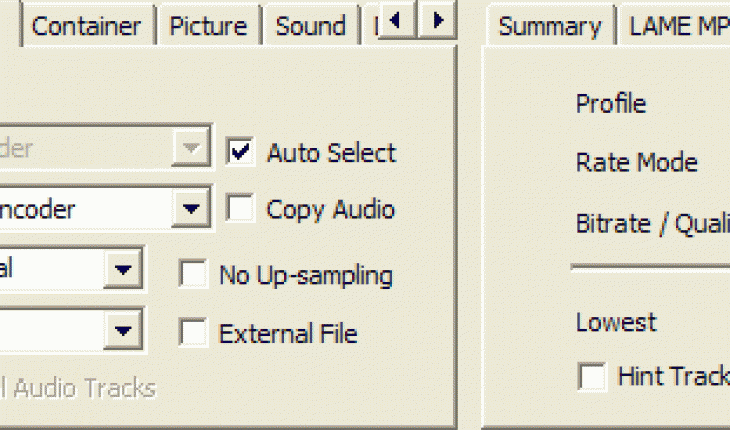Le schede di memoria dei cellulari sono sempre più capienti, e ormai possono contenere senza problemi numerosi video musicali o addirittura interi film in DivX. Purtroppo, però, i formati video comunemente utilizzati sul PC (come AVI o MPEG) non si possono visualizzare nel telefonino così come sono, ma hanno bisogno di essere opportunamente convertiti. In questo tutorial vedremo, con il programma MediaCoder, come effettuare questa operazione.
Per prima cosa eseguiamo il download gratuito cliccando qui e installiamo sul PC il software open source MediaCoder. Per realizzare questo tutorial abbiamo utilizzato la versione 0.7.2 build 4510. Assicuriamoci di restare collegati a internet anche durante l’installazione, perché alcuni componenti esterni vengono scaricati in questa fase. I più importanti, per il nostro uso, sono FFmpeg e Nero Digital Audio.
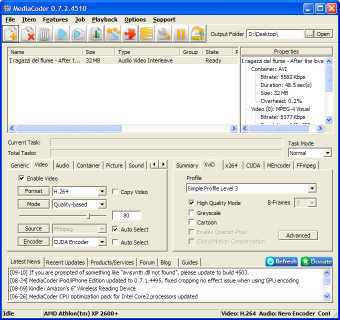
La finestra di MediaCoder
La finestra di MediaCoder si presenta sostanzialmente divisa in due parti; in quella superiore c’è un riquadro in cui dobbiamo aggiungere i video da convertire (trascinandoli da un’altra finestra, o dal menu “file” -> “add file”). Grazie all’utilizzo di vari programmi e librerie open source, MediaCoder è in grado di supportare, teoricamente, ogni tipo di file multimediale.
La parte inferiore della finestra contiene le impostazioni per la conversione. Il nostro obiettivo è ottenere file di tipo MPEG-4 con audio in AAC, che sono i formati standard per i cellulari.
Nella scheda “Generic” a sinistra possiamo scegliere, se lo vogliamo, la cartella dove salvare i file convertiti, oppure lasciare l’impostazione di default; in tal caso i file convertiti saranno nella stessa cartella di quelli originali, avranno lo stesso nome con in più l’estensione .mp4.
Spostiamoci alla scheda “Picture”, spuntiamo “Resize” e scegliamo come risoluzione quella del display del cellulare. Questo è molto importante: se utilizziamo una risoluzione maggiore, oltre a sprecare memoria, il telefono potrebbe rifiutarsi di riprodurre il file, oppure riprodurlo “a scatti” perché non ce la fa; se invece utilizziamo una risoluzione inferiore il telefono allargherebbe l’immagine per riempire lo schermo, ma la qualità ne soffrirebbe.
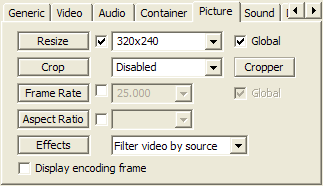
Impostazioni immagine per MediaCoder
Attenzione a questo particolare però: quasi tutti i cellulari hanno display da 320×240 pixel, quindi con un rapporto 4:3 tra larghezza e altezza; ma se vogliamo convertire un film, che solitamente è in 16:9, è bene usare una risoluzione come 320×176, per mantenere l’aspetto originale ed evitare comunque di ridimensionare l’immagine durante la visualizzazione.
Passiamo alla scheda “Video”: come “Format” scegliamo XviD, dove c’è “Encoder” togliamo la spunta da “Auto select” e scegliamo ancora XviD, poi come “Mode” selezioniamo uno tra “Quality-based” e “Bitrate-based”: – quality-based è indipendente dalla risoluzione; se abbiamo optato per questo è consigliabile variare tra 75 e 90; – bitrate-based dipende dalla risoluzione che abbiamo scelto; per un display da 320×240 vanno bene 300-400 kbps, per uno da 176×144 ne bastano 100-200; Selezioniamo la scheda “XviD” sulla destra e clicchiamo sul menu “Profile”: quello che ci serve è “Simple Profile Level 3”.
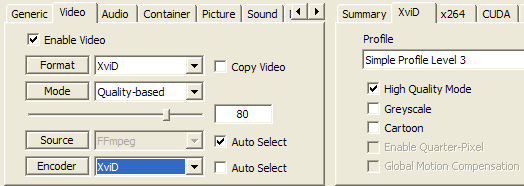
Impostazioni video per MediaCoder
Ora i settaggi audio (li troviamo a sinistra nella scheda “Audio”):
Encoder: Nero Encoder
Resample: Original
Ora selezioniamo, sulla destra, la scheda “Nero Encoder” e impostiamo:
Profile: LC-AAC Rate
Mode: Target Bitrate
Poi scegliamo un bitrate tra 96 e 128 se il file originale è stereo, oppure tra 48 e 64 se è mono (questa e altre informazioni sul file originale le troviamo nel riquadro in alto e destra). Se il nostro telefono supporta anche il profilo HE-AAC, possiamo selezionarlo e dimezzare il bitrate audio. Selezioniamo la scheda “Sound” sulla sinistra a alla voce “Channels” scegliamo “Original”.
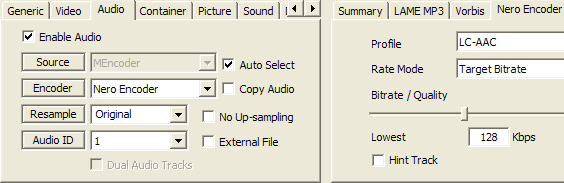
Impostazioni audio per MediaCoder
Infine, passiamo alla scheda “Container”, dal menu a tendina impostiamo “MP4”, poi sotto “Multiplexer” spuntiamo “Enable” e selezioniamo “MP4Box”.
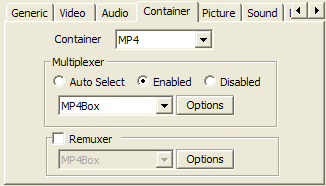
Impostazioni contenitore per MediaCoder
I settaggi importanti sono finiti, ora possiamo cliccare sul pulsante “Start” in alto e attendere che la conversione vada a buon fine. Una volta terminata, inviamo i file generati nel nostro cellulare (tramite USB o Bluetooth), per rivederli dovunque e in qualunque momento sul cellulare.